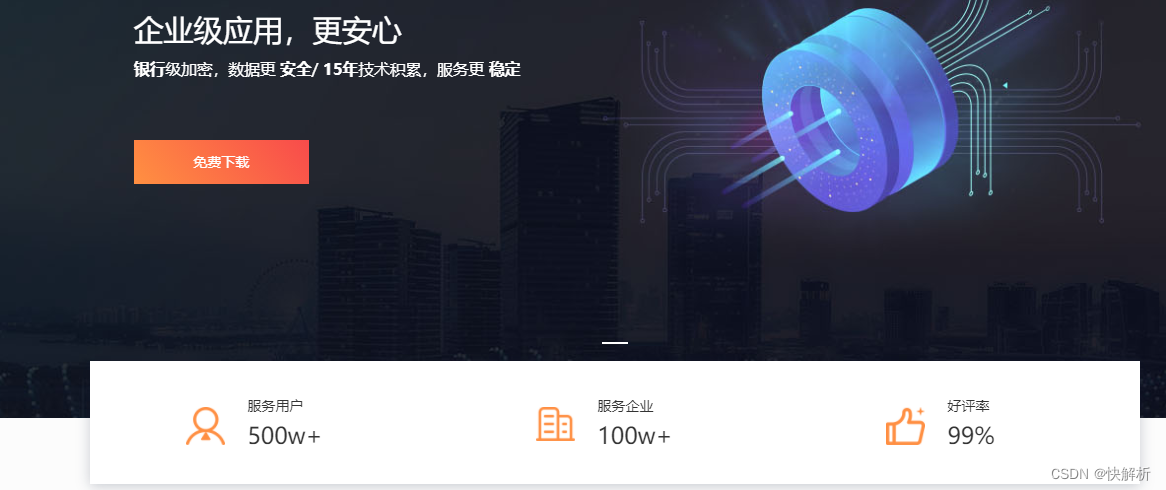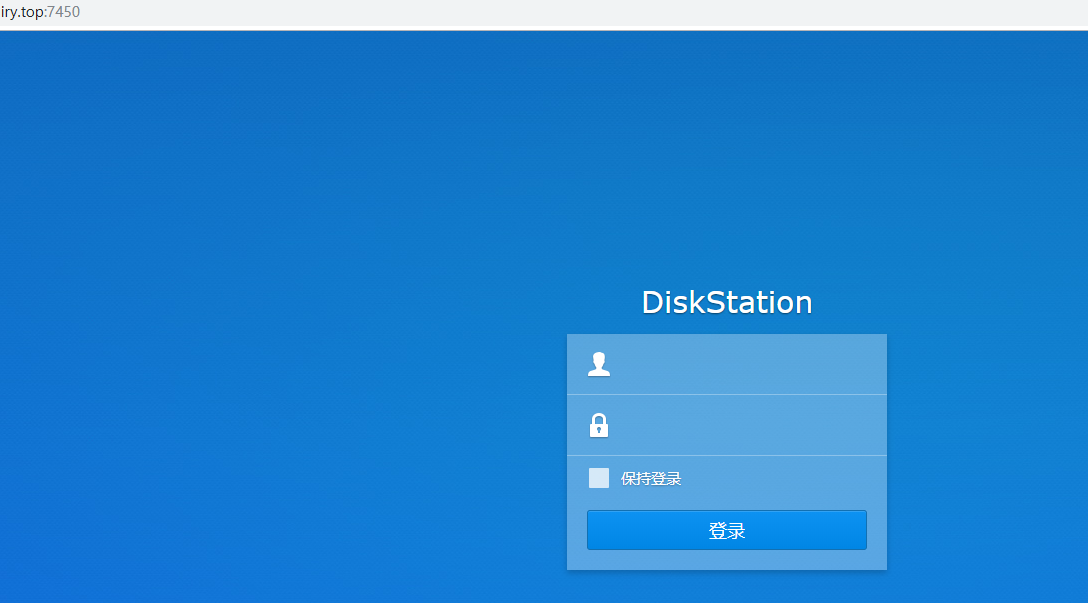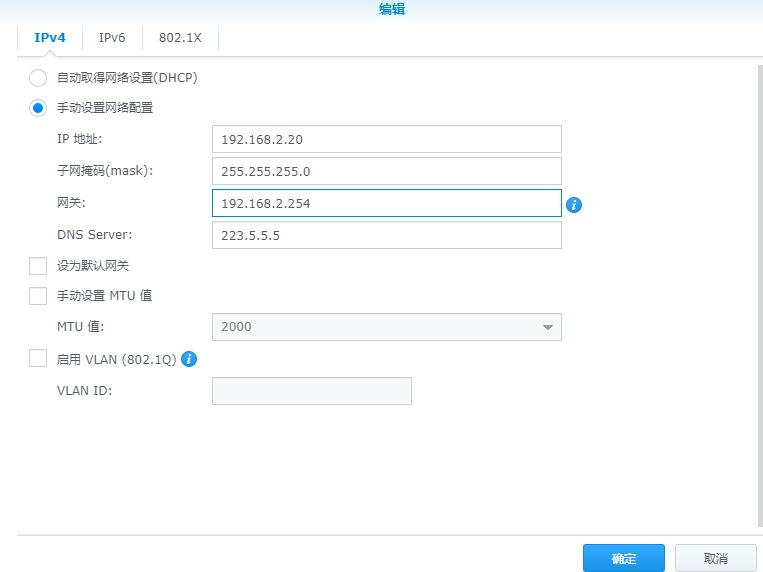黑群晖系统其实是指在普通电脑运行 Synology DSM 系统,事实上在普通 PC 电脑上安装黑群晖 (Synology DSM) 也非常方便,现在把教程简单写一下。引导系统装哪里?
非常关键的问题,DSM 采用系统和数据相分离的结构,也就是说引导系统需要独立安装在一个设备上,通常是 U 盘 / SD/TF 卡、或者 SSD 硬盘上。数据需要额外安装独立的硬盘上。
引导系统安装盘 (U 盘 / USB flash drive / 随身碟)
无论是 U 盘还是 TF 卡,其实 128MB 或以上就足够了,USB 2.0/3.0 都可以,推荐 SanDisk 酷豆系列小 U 盘。
数据存储硬盘 (硬盘)
机械硬盘或者固态硬盘都可以,这个没有限制,容量当然越大越好。黑群晖 DSM 系统版本选择
首先根据您的电脑主板选择合适的黑群晖系统版本,一般强烈推荐使用 v1.03b 引导版本的 DSM 6.2.x (针对 DS3615xs 机型)。
一般来说安装黑群晖至少需要两个文件,一个是黑群晖的引导文件,一个是群晖 DSM 的系统文件.
修改引导程序配置文件
首先我们可以使用 ChipEasy 芯片无忧查找 U 盘的 VID 和 PID。
以下图为例,这个 U 盘的 VID 是 0930,PID 是 6544。
请记录好这两个值。下面修改配置文件需要用到。
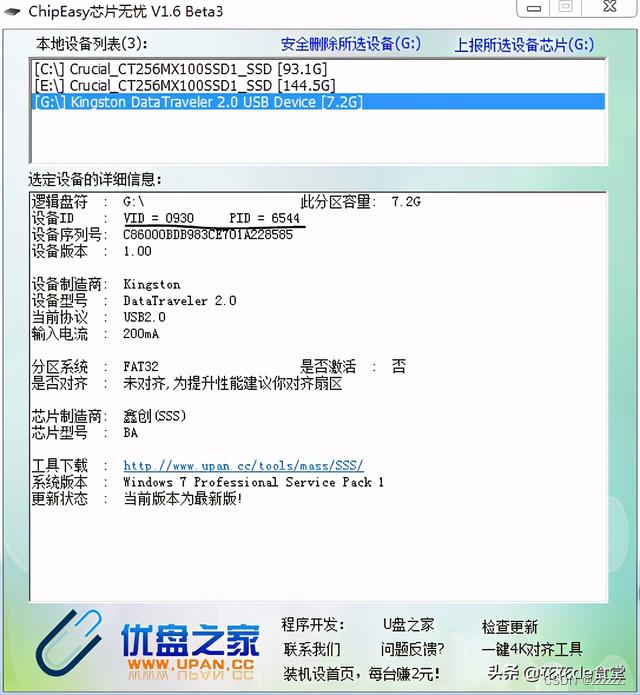
使用 DiskGenius 编辑配置文件 grub.cfg
打开 DiskGenius, 在顶部选择硬盘 - 打开虚拟硬盘文件,选择刚刚下载的.img 引导文件并打开

在左边找到刚刚打开的 img 文件,点击 ESP-grub, 在右边找到 grub.cfg, 选择复制到桌面.
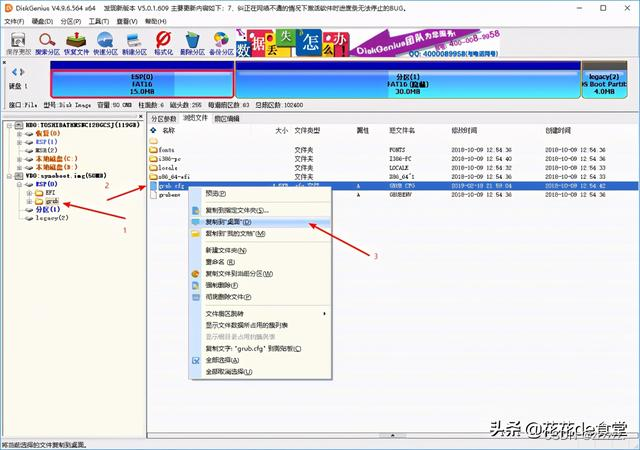
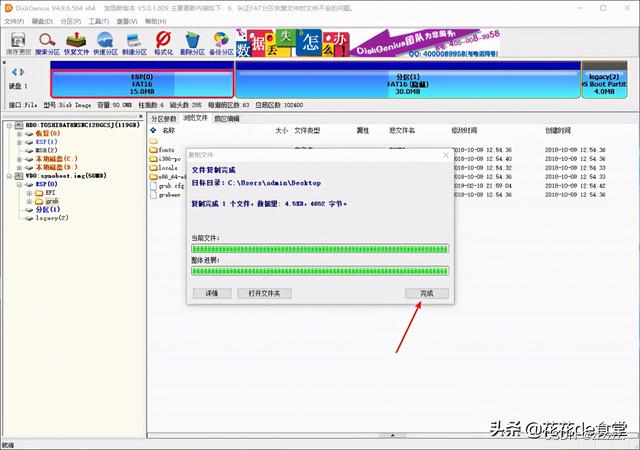
再去桌面编辑刚刚复制过来的 grub.cfg 文件
建议使用 EditPlus 或 VS Code
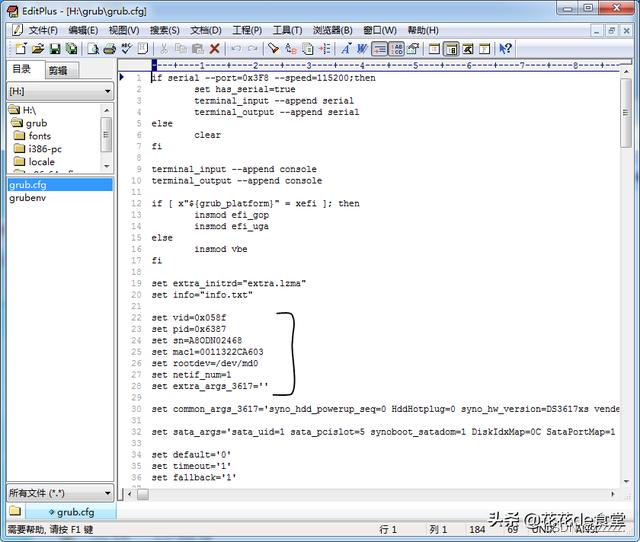
这个根据自己的要求填写。
set vid=0x058f U 盘的 VID 实体机必须修改,虚拟机无需修改
set pid=0x6387 U 盘的 PID 实体机必须修改,虚拟机无需修改
set sn=A8ODN02468 序列号 可以不修改
set mac1=0011322CA603 mac 地址 可以不修改
填写正确的 U 盘 VID 和 PID 可以在 DSM 界面隐藏 U 盘,修改 sn 和 mac 地址可以用于 "洗白"
注意:vid 和 pid 的 0x 不要修改,只需要修改后面的 4 位
再把已经编辑好的 grub.cfg 文件拖动到 DiskGenius 刚刚的位置,并且替换之前的文件.
然后记得关闭 DiskGenius
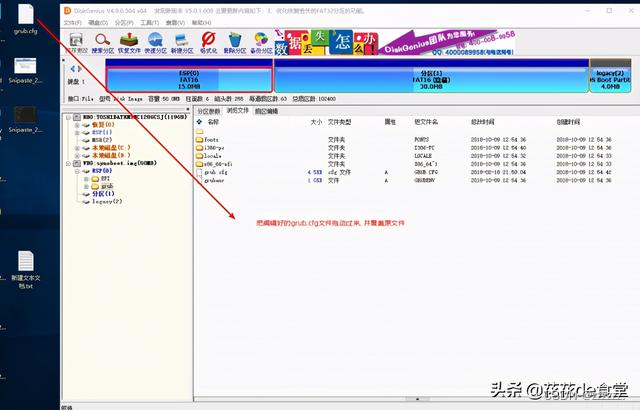
制作引导 U 盘
运行 Win32 Disk Imager 磁盘映像工具,如下图所示。
1, 先在软件界面右侧设备 (Device) 部分选择 U 盘的盘符。
(建议在操作前移除所有其他的 USB 存储设备,以防选择错误导致其他 U 盘或移动硬盘数据丢失)。
2, 再点击软件界面 映像文件 (Image File) 右侧蓝色文件夹图标,选择之前下载的 synoboot.img 文件。
3, 最后再点击写入 (Write)。
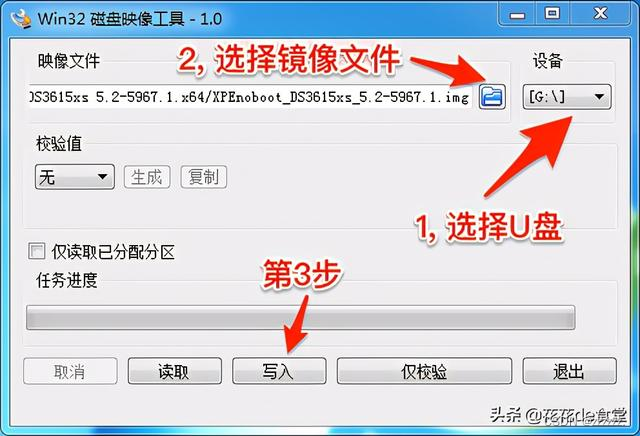
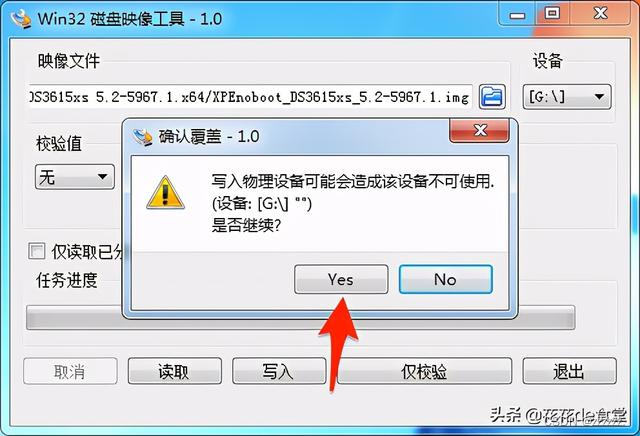

(截图是之前 XPEnobbot 5.2 的,DSM 6.1 请选择 synoboot.img 文件)
开始安装
1, 插入 U 盘,并且在主板上设置默认从 U 盘启动,具体的设置请搜索相关方法。
2, 默认选择从 U 盘启动后选择第 1 个 DS3617xs 6.1 Baremetal with Jun’s Mod v1.02-alpha 按回车。
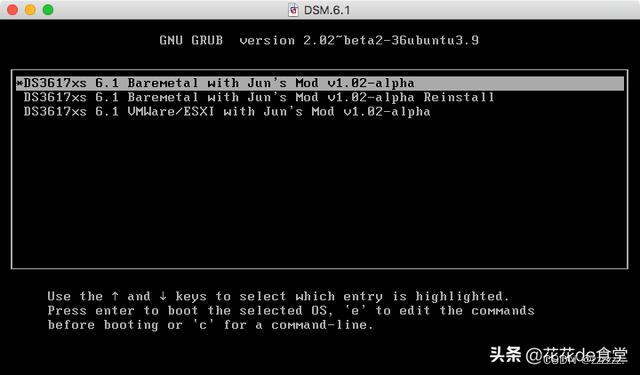
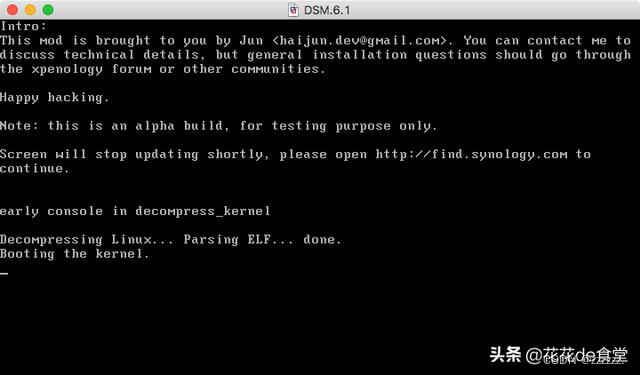
3, 提示 Booting the kernel 后等个 1-2 分钟再浏览器里面输入 http://find.synology.com/ ,搜索 DSM,如果没有找到,那么使用 SynologyAssistant 查找
Windows 版本
macOS 版本
4, 根据提示继续,点击手动安装后选择之前下载的 pat 文件,然后再点击立即安装。

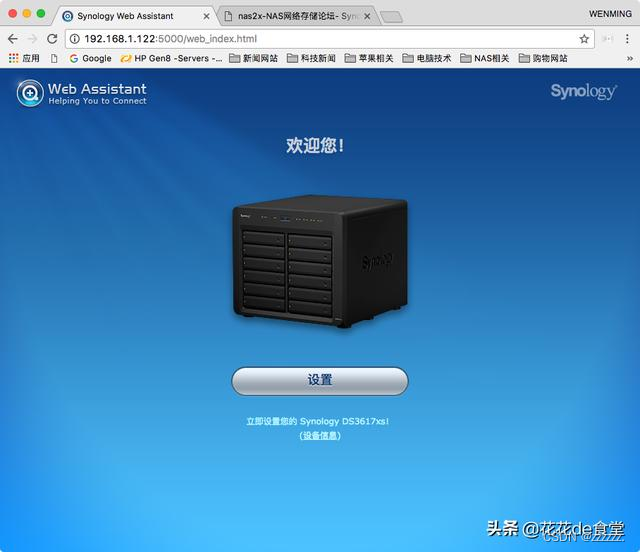
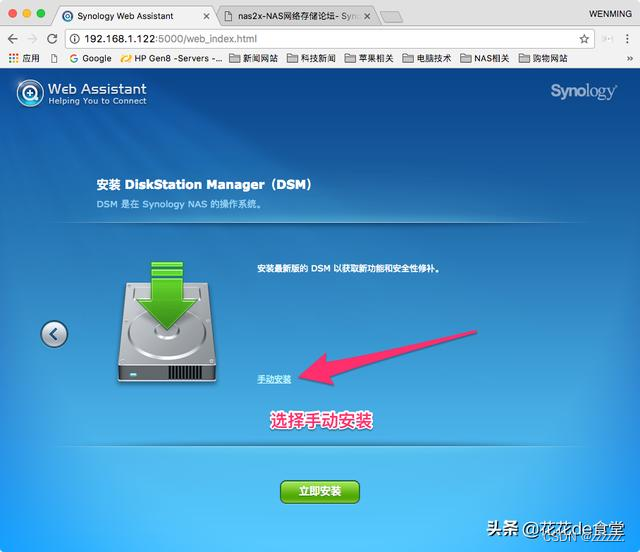
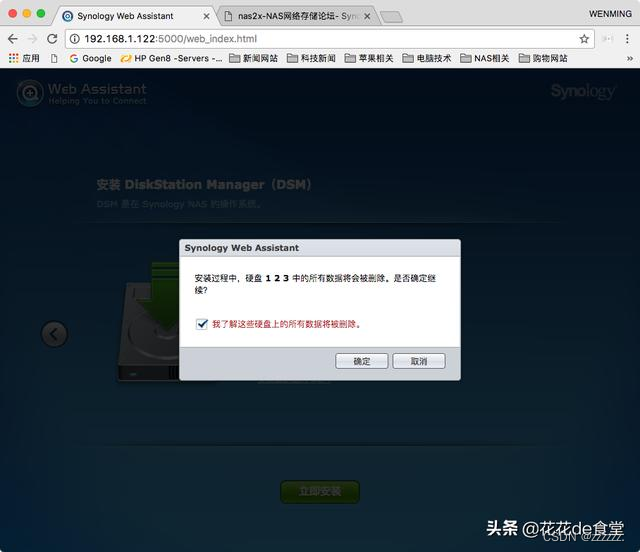
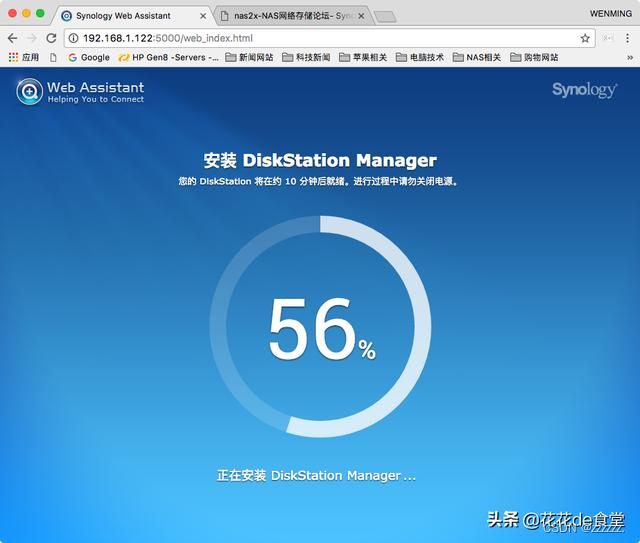
电脑自动重启后进入一些基本设置,可以根据自己的要求来设置
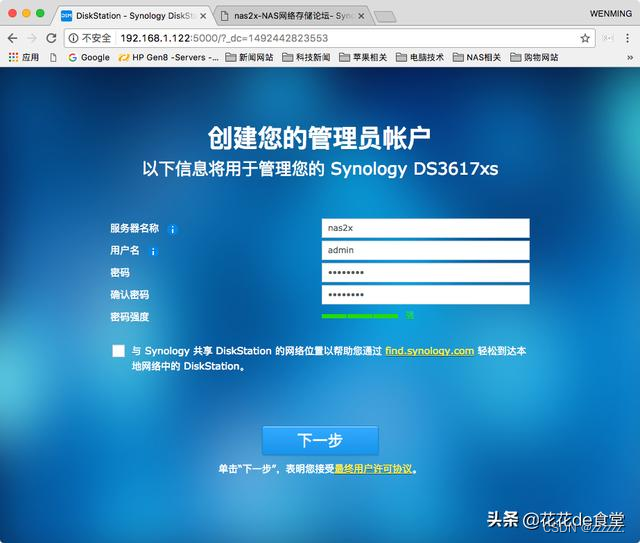
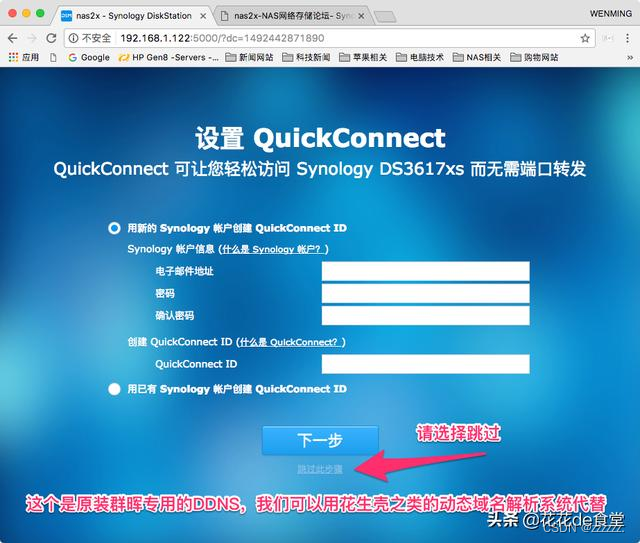
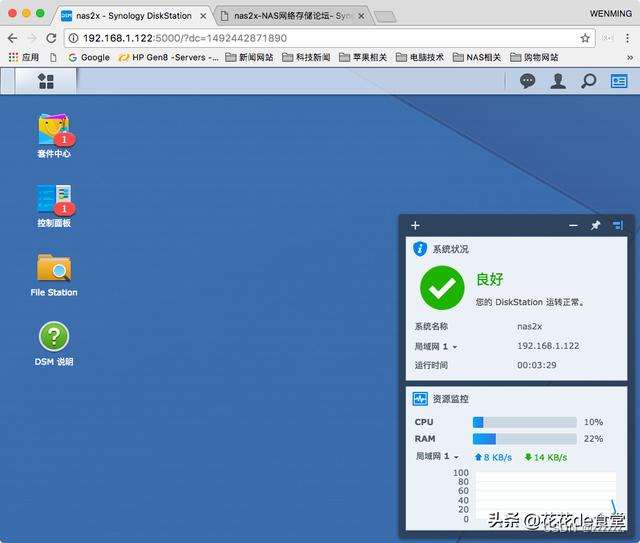
安装完成后的基本设置和注意事项
1, 不要升级,不要升级,不要升级。可以去控制面板下面的 - 更新和还原里面设置。
2, 还是不要升级,去计划任何里面关闭 DSM 自动更新选项。
3, 在存储空间管理员里面设置存储空间后才可以进行其他的操作,如共享文件夹或安装其他套件。